
جدول المحتويات:
- مؤلف John Day [email protected].
- Public 2024-01-30 07:39.
- آخر تعديل 2025-01-23 12:54.



بواسطة IgorF2





حول: صانع ، مهندس ، عالم مجنون ومخترع المزيد عن IgorF2 »
في هذا البرنامج التعليمي ، أوضح لك كيفية إنشاء خزان آلي يتم التحكم فيه عن طريق Wi-Fi ويتم التحكم فيه من هاتف ذكي باستخدام تطبيق Blynk. في هذا المشروع ، تم استخدام لوحة ESP8266 Wemos D1 ، ولكن يمكن أيضًا استخدام نماذج لوحات أخرى (NodeMCU و Firebeetle وما إلى ذلك) ، ويمكن تطبيق المبادئ الواردة في هذا البرنامج التعليمي على نماذج الروبوت الأخرى.
في المشاريع السابقة ، قدمت كيفية تركيب وحدة تحكم روبوت مع Arduino Uno متصل بوحدة ESP8266 وواجهة ويب باستخدام html و javascript. تم تطوير الروبوت باستخدام مواد بسيطة ، دون الحاجة إلى استخدام أدوات معقدة مثل الطابعات ثلاثية الأبعاد وآلات القطع بالليزر. يمكنك قراءة المزيد عن هذا المشروع على الرابط أدناه:
www.instructables.com/id/WiDC-Wi-Fi-Controlled-FPV-Robot-with-Arduino-ESP82/
كان له بعض العيوب ، مثل الحاجة إلى استخدام وحدتي تحكم مستقلتين (Arduino و ESP8266) وحقيقة أنه لا يمكنه سوى إرسال / استقبال الأوامر من شبكة محلية واستخدام جهاز كمبيوتر (سطح مكتب أو كمبيوتر محمول).
قررت هذه المرة اختبار بنية فيزيائية مختلفة وطريقة جديدة للتحكم في الروبوت. لهذا الغرض ، تم استخدام مجموعة DIY لهيكل الروبوت ، ولوحة Wemos ESP8266 المرتبطة بتطبيق Blynk لتنفيذ سيطرتها. تم تطوير رمز التحكم في الروبوت باستخدام Arduino IDE.
هناك عدة طرق لاستخدام هذا البرنامج التعليمي. يمكنك استخدامه من أجل:
- تعلم كيفية برمجة ESP8266 باستخدام Arduino IDE ؛
- تدرب على الإلكترونيات ومهارات اللحام ، إلخ ؛
- تعرف على كيفية تجميع مجموعة روبوتية ؛
- تعرف على كيفية استخدام تطبيق Blynk في مشاريعك ؛
الفائز بالمركز الثاني في مسابقة Instructables Make it Move
أحب أن المشاريع؟ يرجى التفكير في دعم مشاريعي المستقبلية بتبرع صغير من Bitcoin!: D BTC عنوان الإيداع: 1FiWFYSjRaL7sLdr5wr6h86QkMA6pQxkXJ
الخطوة 1: الأدوات والمواد



تم استخدام الأدوات التالية في هذا المشروع:
- لحام الحديد والأسلاك (رابط / رابط / رابط). تأتي محركات التيار المستمر بالفعل بأسلاك ملحومة بأطرافها … لكنها ستنكسر في النهاية وقد تضطر إلى إعادة لحامها. لذا ضع في اعتبارك وجود مكواة جيدة وأسلاك لحام.
- ورقة رغوة إيفا (أو غيرها من المواد غير الموصلة). هيكل الروبوت الذي استخدمته في هذا المشروع مصنوع من الألومنيوم ، ويتم تثبيت لوحات الدوائر الكهربائية على هذه الأجزاء المعدنية. لقد استخدمت طبقة من ألواح الرغوة بين الألواح واللوحة المعدنية لتجنب حدوث دوائر قصر محتملة.
- شريط مزدوج. تم استخدامه في لصق صفائح الرغوة على لوحات الدوائر ، ولتركيب وحدة H-Bridge.
- مقص لقطع بعض المستطيلات المصنوعة من ألواح الفوم.
لقد استخدمت أجزاء الأجهزة التالية لمشروعي:
- لوحة تطوير Wemos D1 ESP8266 (رابط / رابط). لوحة Wemos D1 سهلة الاستخدام والبرمجة باستخدام Arduino IDE. لها نفس البصمة و Arduino Uno العادي! بهذه الطريقة ، ستعمل معظم درع Arduino أيضًا مع هذه اللوحة. يحتوي على وحدة Wi-Fi مدمجة ، لذا يمكنك استخدامها في مجموعة متنوعة من المشاريع. يمكنك أيضًا استخدام لوحات أخرى قائمة على ESP8266 (رابط / رابط).
- وحدة L298N ثنائية القناة على شكل جسر H (رابط / رابط / رابط). تسمح هذه الوحدة بتضخيم إشارات 3.3 فولت من Wemos (أو Arduino) إلى 12 فولت اللازم للمحركات.
- خزان هيكل روبوت DIY (رابط / رابط). تحتوي هذه المجموعة الرائعة على كل ما تحتاجه لبناء خزان: محركان للتيار المستمر ، وتروس ، ومسارات ، ومسامير ، وصواميل ، وما إلى ذلك ، وهي تأتي بالفعل مع الأدوات اللازمة لتجميع الهيكل ، وهو أمر رائع للمبتدئين!
- بطاريات 18650 3.7 فولت (× 3) (رابط). اعتدت على تشغيل الدائرة بأكملها. يستخدم هذا الخزان محركات 12 فولت. لقد استخدمت ثلاث بطاريات 3.7 فولت في سلسلة لتشغيلها.
- حامل بطارية 3S 18650 (رابط). يمكن أن تحتوي على ثلاث بطاريات 18650 في سلسلة ، ويمكن تركيبها بسهولة في الجزء الخلفي من الخزان.
- شاحن بطارية 18650 (رابط). ستنفد طاقة البطاريات في النهاية. عندما يحدث ذلك ، سيأتي شاحن بطارية لإنقاذك.
- لاعبا (رابط). لقد استخدمت 6 لاعبين من الذكور والإناث للإشارات بين الجسر h و Wemos ، واثنين من لاعبي القفز من الذكور إلى 5V و Gnd. قد تحتاج إلى المزيد إذا كنت تخطط لإضافة بعض أجهزة الاستشعار.
- كابل Micro USB. ستحتاج هذا لتحميل الكود الخاص بك. تأتي معظم اللوحات بالفعل مع كابل خاص بها.
الروابط أعلاه ليست سوى اقتراح حيث يمكنك العثور على العناصر المستخدمة في هذا البرنامج التعليمي (وربما تدعم البرامج التعليمية المستقبلية الخاصة بي). لا تتردد في البحث عنها في مكان آخر وشرائها من متجرك المحلي أو عبر الإنترنت المفضل لديك.
الخطوة الثانية: تجميع الروبوت
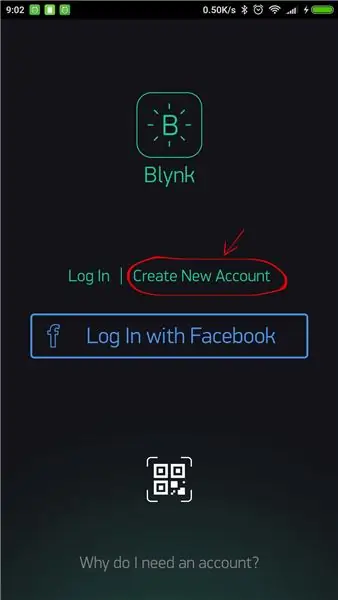

"تحميل =" كسول "" تحميل = "كسول"
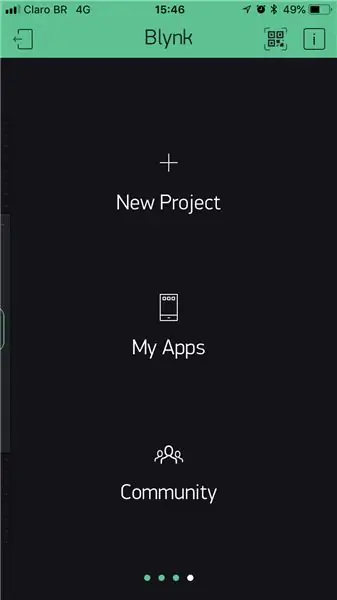
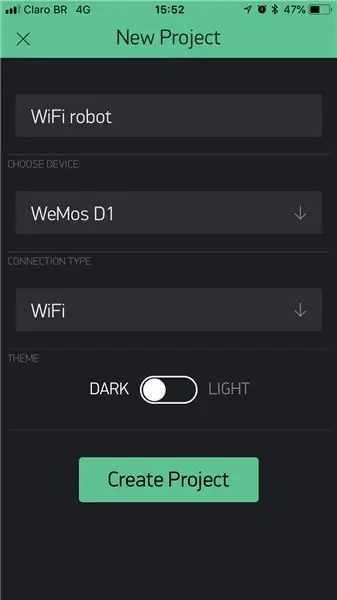
سأوضح لك الآن كيف صممت تطبيقي للتحكم عن بعد باستخدام Blynk. يمكنك استخدامه كقاعدة لإبداعاتك الخاصة.
إنشاء مشروع جديد
- إنشاء مشروع جديد ؛
- أضف اسم مشروع (Wifi robot) ، واختر لوحة التطوير (Wemos D1) ونوع الاتصال (WiFi) وانقر فوق الزر Create ؛
- سيتم إرسال رمز المصادقة إلى بريدك الإلكتروني ؛
يستخدم رمز المصادقة كود om Arduino. يسمح للوحة ESP8266 بالوصول إلى خادم Blynk لإرسال البيانات واستقبالها.
لإنشاء لوحة القيادة ، يمكنك سحب وإسقاط عدة كائنات. تتوفر الأزرار والمنزلقات وأذرع التحكم لإنشاء واجهات تحكم مختلفة. يمكنك تغيير حجم (معظمهم) وتهيئة إعداداتهم كما يحلو لك.
في الخطوات التالية سأعرض أربعة بدائل مختلفة للتحكم في الروبوت باستخدام أدوات مختلفة.
الخطوة 7: تطبيق Blynk # 1 - أربعة أزرار
المركز الثاني في مسابقة Make it Move
موصى به:
بناء روبوت عن بُعد يتم التحكم فيه عبر شبكة Wifi: 11 خطوة (بالصور)

قم ببناء روبوت عن بُعد يتم التحكم فيه من خلال شبكة Wifi: يدور هذا المشروع حول بناء روبوت يمكنه التفاعل مع بيئة بعيدة والتحكم فيه من أي جزء من العالم باستخدام Wifi. هذا هو مشروعي الهندسي في السنة الأخيرة وتعلمت الكثير عن الإلكترونيات وإنترنت الأشياء والبرمجة على الرغم من أنني
ESP8266 RGB LED STRIP WIFI التحكم - NODEMCU كجهاز تحكم عن بعد بالأشعة تحت الحمراء لشريط LED يتم التحكم فيه عبر Wifi - RGB LED STRIP للتحكم في الهاتف الذكي: 4 خطوات

ESP8266 RGB LED STRIP WIFI التحكم | NODEMCU كجهاز تحكم عن بعد بالأشعة تحت الحمراء لشريط LED يتم التحكم فيه عبر Wifi | RGB LED STRIP Smartphone Control: مرحبًا يا رفاق في هذا البرنامج التعليمي سوف نتعلم كيفية استخدام nodemcu أو esp8266 كجهاز تحكم عن بعد بالأشعة تحت الحمراء للتحكم في شريط RGB LED وسيتم التحكم في Nodemcu بواسطة الهاتف الذكي عبر wifi. لذلك يمكنك بشكل أساسي التحكم في RGB LED STRIP بهاتفك الذكي
صقر الإيماءة: روبوت يتم التحكم فيه بإيماءات يدوية باستخدام واجهة تعتمد على معالجة الصور: 13 خطوة (بالصور)

صقر الإيماءة: روبوت يتم التحكم فيه بإيماءات يدوية باستخدام واجهة قائمة على معالجة الصور: تم عرض هوك الإيماءة في TechEvince 4.0 كواجهة بسيطة تعتمد على معالجة الصور البشرية والآلة. تكمن فائدتها في حقيقة أنه لا يلزم وجود أجهزة استشعار إضافية أو يمكن ارتداؤها باستثناء القفاز للتحكم في السيارة الآلية التي تعمل على مختلف
روبوت أردوينو يتم التحكم فيه صوتيًا + كاميرا واي فاي + قابض + تطبيق واستخدام يدوي ووضع تجنب العوائق (KureBas الإصدار 2.0): 4 خطوات

التحكم الصوتي Arduino Robot + Wifi Camera + Gripper + APP & Manual Usage & Hand Avoiding Mode (KureBas Ver 2.0): KUREBAS V2.0 عاد إنه مثير للإعجاب للغاية مع ميزات جديدة. لديه قابض وكاميرا Wifi وتطبيق جديد أنتج من أجله
روبوت يتم التحكم فيه عن بعد باستخدام Arduino و TV Remote: 11 خطوة

روبوت يتم التحكم فيه عن بعد باستخدام Arduino و TV Remote: يمكن تحريك هذه السيارة التي يتم التحكم فيها عن بعد باستخدام أي نوع من أجهزة التحكم عن بعد مثل التلفزيون والتيار المتردد وما إلى ذلك ، وهي تستفيد من حقيقة أن جهاز التحكم عن بعد يصدر الأشعة تحت الحمراء (الأشعة تحت الحمراء). باستخدام مستقبل الأشعة تحت الحمراء ، وهو جهاز استشعار رخيص جدًا
